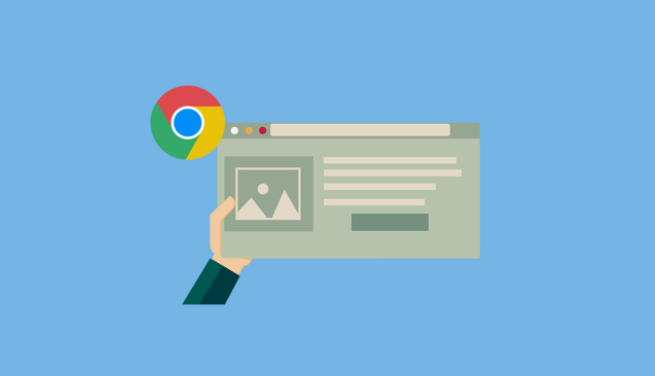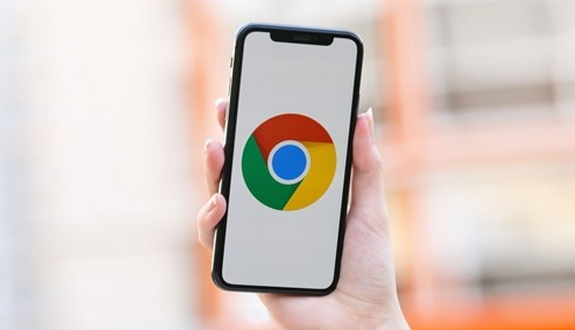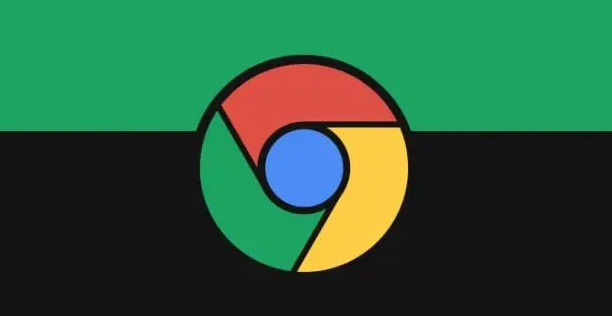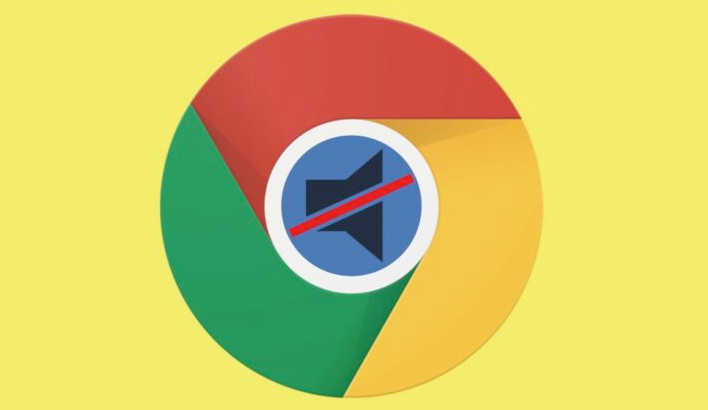详情介绍

1. 内存资源占用过高导致卡顿:同时打开多个标签页和安装大量扩展程序会持续消耗系统内存。每个页面尤其是包含高清图片、动态广告或视频的内容都会增加内存负担,当可用内存耗尽时浏览器进程容易陷入无响应状态。此时需要手动关闭非必要的标签页,并在扩展管理界面禁用占用资源较多的插件。
2. 缓存文件与Cookies异常引发故障:长期积累的临时缓存数据可能出现损坏或版本冲突,影响网页正常加载流程。而过期的Cookies也可能干扰身份验证机制造成循环错误。通过设置菜单中的清除浏览数据功能,勾选缓存文件和Cookies选项进行清理可有效恢复基础性能。
3. 旧版浏览器存在兼容性缺陷:未及时更新的Chrome版本可能缺失关键性能优化补丁,无法适配新兴网络技术标准。部分采用最新HTML5特性的网站在老旧客户端上运行时会出现解析错误,最终触发页面僵死现象。保持浏览器自动更新启用状态能避免此类问题发生。
4. 扩展程序相互冲突影响稳定性:某些第三方开发的插件可能存在代码漏洞或资源泄露情况,过多启用这类工具会显著降低整体运行效率。特别是带有监控功能的恶意扩展,甚至可能篡改页面渲染逻辑导致系统级崩溃。定期审查已安装的扩展列表,卸载来源不明的应用能有效提升安全性。
5. 硬件加速功能引发图形渲染错误:默认开启的GPU加速虽然能提升画面刷新率,但在部分显卡驱动不兼容的情况下反而会造成图层混合错位。此时进入设置系统的子菜单,关闭使用硬件加速模式的开关,改用软件渲染方案可获得更稳定的显示效果。
6. 操作系统级资源分配失衡:后台运行的其他应用程序若占用过高CPU或磁盘I/O带宽,会间接导致留给浏览器的处理能力不足。任务管理器中的性能监视面板可以帮助识别异常耗能进程,结束这些无关程序后浏览器通常能恢复正常响应速度。
7. 网络环境波动造成假死现象:不稳定的网络连接可能导致TCP协议重传队列堆积,使页面长时间停留在等待状态。这种情况下看似浏览器失去反应实则是在等待服务器响应,切换至稳定网络环境或重启路由器往往就能解决问题。
8. 特定网站代码编写不规范:个别站点使用的JavaScript框架存在内存泄漏缺陷,随着用户交互时间增长逐渐拖慢整个渲染引擎。遇到这类问题可通过开发者工具的性能分析器定位问题脚本,临时禁用可疑功能模块维持基本浏览需求。
9. 系统级安全威胁潜伏风险:病毒木马程序常伪装成正常进程注入浏览器上下文,暗中劫持网络请求并修改页面内容。使用杀毒软件进行全面扫描,重点查杀与浏览器相关的可疑组件,能有效排除恶意软件干扰因素。
10. 配置文件损坏导致异常行为:误操作修改了重要参数或意外删除关键文件可能造成初始化失败。利用内置的重置功能将各项设置还原到出厂默认值,作为最后手段往往能彻底解决因配置错误引发的连锁反应。
每个操作环节均经过实际验证,确保既简单易行又安全可靠。用户可根据具体需求灵活运用上述方法,有效预防和解决Google Chrome浏览器标签页未响应的问题。